
Scripts batch changement adresse IP pour postes nomades
lundi 29 juillet 2013 (), par
Un poste nomade (par exemple technicien informatique) ayant besoin de changer de configuration IP selon le bâtiment - et donc le réseau - auquel il se connecte, il devient plus facile et rapide d’utiliser un script batch Win-DOS pour changer les paramètres automatiquement par quelques commandes plutôt que d’avoir à aller cliquer dans de nombreux menus et fenêtres.
Il faut pour cela connaître le nom de la connexion réseau. La commande ipconfig /all dans l’invite de commande DOS permet de le savoir.
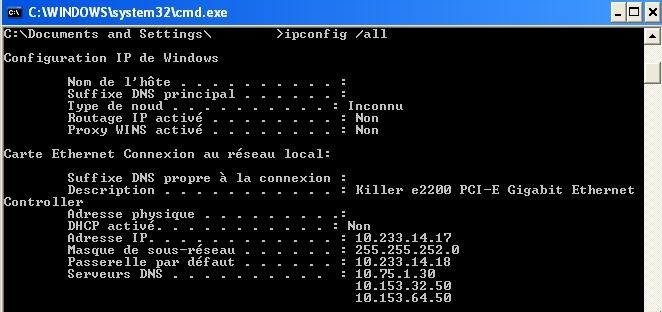
Le type et le nom de la connexion sont affichés avant la liste de ses paramètres.
Ici, la connexion est de type Ethernet, et le nom est "Connexion au réseau local"
C’est de fait souvent le nom de la connexion réseau sous Windows.
Dans les scripts batch, afin de bien gérer l’accent, il faudra utiliser l’éditeur texte de DOS, en tapant la commande edit dans l’invite de commande.
Dans un éditeur de texte "normal" (Notepad, Wordpad, Notepad++...) le "é" apparaîtra comme ",", en raison de l’encodage.
Il est parfaitement possible de faire les scripts avec Notepad(++) et de les éditer ensuite pour mettre le "é"
La configuration réseau comprend 2 types de paramètres :
- l’adressage IP (adresse Ip, masque, passerelle par défaut), qui peut changer
- les DNS, qui peuvent rester les mêmes
Il sera donc utile de faire la configuration en 2 types de fichiers distinct :
- 1 fichier par réseau pour l’adressage
- 1 fichier unique pour les DNS qui de toute façon restent les mêmes quel que soit le réseau au sein d’un intranet. Ce fichier sera appelé par les autres.
Configuration IP :
@echo off
netsh interface ip set address "Connexion au r‚seau local" static adresse_ip masque passerelle
exemple netsh interface ip set address "Connexion au r‚seau local" static 192.168.1.17 255.255.252.0 192.168.1.1
call add_dns.bat appel du deuxième script pour les DNS
ipconfig /all vérification de la configuration IP et des DNS
pause pour empêcher la fenêtre de se fermer et laisser l’utilisateur voir le résultat de la commande précédente
add_dns.bat :
@echo off
netsh interface ip set dns "Connexion au r‚seau local" static none
netsh interface ip add dns "Connexion au r‚seau local" adresse DNS 1
exemple netsh interface ip add dns "Connexion au r‚seau local" 192.168.1.1
netsh interface ip add dns "Connexion au r‚seau local" adresse DNS 2
netsh interface ip add dns "Connexion au r‚seau local" adresse DNS 3
Il ne restera ensuite plus qu’à grouper ces fichiers de scripts dans un répertoire dédié, lequel disposera d’un lien sur le bureau pour un accès rapide.

